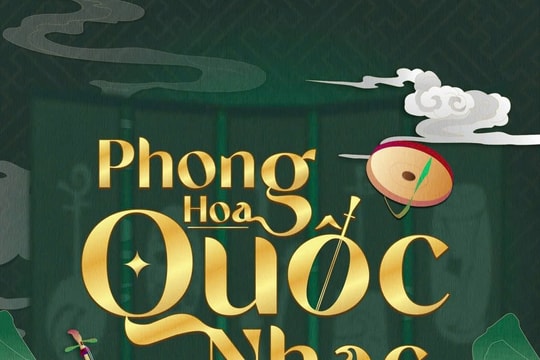Chọn một trong bảy cách chuyển ảnh mầu sang ảnh đen trắng trình bày dưới đây.
1: Grayscale Conversion
Di chuyển chuột lên hàng menu bar: Image => Mode => Grayscale
Trong windows Message nhấn nút Discard
(theo hình dưới)
<_v3a_shapetype id="_x0000_t75" stroked="f" filled="f" path="m@4@5l@4@11@9@11@9@5xe" preferrelative="t" spt="75" coordsize="21600,21600"><_v3a_stroke joinstyle="miter"><_v3a_formulas><_v3a_f eqn="if lineDrawn pixelLineWidth 0"><_v3a_f eqn="sum @0 1 0"><_v3a_f eqn="sum 0 0 @1"><_v3a_f eqn="prod @2 1 2"><_v3a_f eqn="prod @3 21600 pixelWidth"><_v3a_f eqn="prod @3 21600 pixelHeight"><_v3a_f eqn="sum @0 0 1"><_v3a_f eqn="prod @6 1 2"><_v3a_f eqn="prod @7 21600 pixelWidth"><_v3a_f eqn="sum @8 21600 0"><_v3a_f eqn="prod @7 21600 pixelHeight"><_v3a_f eqn="sum @10 21600 0"><_v3a_path connecttype="rect" gradientshapeok="t" extrusionok="f">Hình 150.
Sau khi ảnh đã được chuyển sang đen trắng (Lưu ý: Từ giai đoạn này, nếu file ảnh nhấn save lại, ảnh sẽ không chuyển lại mầu được).
Trong panel ADJUSTMENTS: Sử dụng những bước căn bản trong chương trình photoshop (tham khảo tài liệu sử dụng Photoshop CS4).
(theo hình dưới)
Hình 151.
Kết quả cuối cùng như sau:
(theo ảnh dưới)
Hình 152.
2: Color Desaturation
Di chuyển chuột lên hàng menu bar: Image => Adjustments => Desaturate
Sau khi ảnh đã được chuyển sang đen trắng.
Trong panel ADJUSTMENTS: Sử dụng những bước căn bản trong chương trình photoshop (tham khảo tài liệu sử dụng Photoshop CS4).
(theo hình dưới)
Hình 151.
Kết quả cuối cùng như sau:
(theo ảnh dưới)
Hình 153.
3: Channel Mixer
Di chuyển chuột lên hàng thứ hai trong panel ADJUSTMENTS chọn icon Channel Mixer.
Trong panel LAYERS có một layer mới cho Channel Mixer.
Trong panel ADJUSTMENTS xuất hiện hộp thoại Channel Mixer.
Theo ảnh đang làm chuyển sang đen trắng, Chọn Monochrome.
Phía dưới có ba thanh trượt: Mặc định của ba mầu trong bảng Channel Mixer sẽ là:
Red = 40% Green = 40% Blue = 20%
(theo hình dưới)
Hình 154.
Điều chỉnh ba thanh trượt: Red – Green – Blue. Cho phù hợp với ảnh đen trắng đang làm.
Theo ảnh đang làm thay đổi ba mầu trên với các thông số sau đây:
Red = 25% Green = 35% Blue = 40%
Constant: -10
Sau khi ảnh đã được chuyển sang đen trắng. Trong panel ADJUSTMENTS: Sử dụng những bước căn bản trong chương trình photoshop (tham khảo tài liệu sử dụng Photoshop CS4).
(setup theo hình dưới)
Hình 155.
Kết quả cuối cùng như sau:
(theo ảnh dưới)
Hình 156.
4: Hue/Saturation
Di chuyển chuột lên hàng thứ hai trong panel ADJUSTMENTS chọn icon Hue/Saturation.
Trong panel LAYERS có một layer mới cho Hue/Saturation.
Trong panel ADJUSTMENTS xuất hiện hộp thoại Hue/Saturation.
Theo ảnh đang làm:
Trong panel LAYERS Đổi tên Hue/Saturation 1, thành Color.
Blend Mode: <_st13a_place _w3a_st="on">Normal đổi thành Color
(setup theo hình dưới)
Hình 157.
Đóng bảng hiện hành (Hue/Saturation) sang bước kế tiếp.
Di chuyển chuột lên hàng thứ hai trong panel ADJUSTMENTS chọn icon Hue/Saturation.
Trong panel LAYERS có một layer mới cho Hue/Saturation.
Trong panel ADJUSTMENTS xuất hiện hộp thoại Hue/Saturation.
Saturation: Kéo hết sang trái = -100
Tăng giảm thanh Lightness cho phù hợp với tấm ảnh.
(setup theo ảnh dưới)
Hình 158.
Trong panel LAYERS chọn layer Color:
<_st13a_city _w3a_st="on"><_st13a_place _w3a_st="on">Hue: Kéo sang phải 25 hoặc một thông số phù hợp với ảnh.
Saturation: Giữ mặc định hoặc một thông số phù hợp với ảnh.
Tăng giảm thanh Lightness cho phù hợp với tấm ảnh.
(setup theo ảnh dưới)
Hình 159.
Sau khi ảnh đã được chuyển sang đen trắng.
Trong panel ADJUSTMENTS: Sử dụng những bước căn bản trong chương trình photoshop (tham khảo tài liệu sử dụng Photoshop CS4).
(theo hình dưới)
Hình 160.
Kết quả cuối cùng như sau:
(theo ảnh dưới)
Hình 161.
Chúc các bạn thành công.